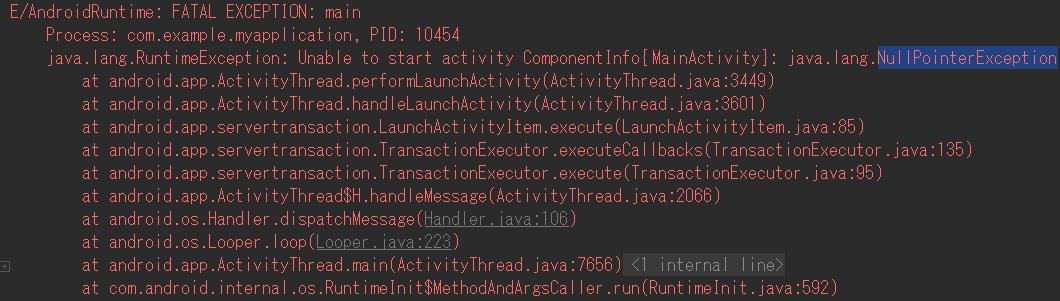티스토리 뷰
유튜브를 시청하다 보면 종종 화면을 회전하여 보는 게 편한 영상들이 존재합니다.
기본적으로 유튜브 자체에서는 화면 회전 기능을 제공하지 않는데 크롬에서는 확장 프로그램을 통하여 가능합니다.
프로그램 이름은 'Improve YouTube'
'Improve YouTube!' (Video & YouTube Tools)🎧
유튜브를 깔끌하고 스마트하게 만들어줍니다! 유튜브 비디오 내 컬러, 광고제거, 볼륨, 배속, 채널 툴, 스타일, HD, 광고성 블록, 태그, 키워드, 재생목록
chrome.google.com
혹 링크가 짤렸다면 크롬 웹 스토어에서 Improve YouTube로 검색하면 나옵니다.
위 링크에서 [Chrome에 추가] 버튼을 클릭하고 나오는 확인창에서 [확장 프로그램 추가]를 선택하면 확장 프로그램이 설치됩니다.
설치하면 바로 회전이 가능한 건 아니고 약간의 설정을 해줘야 합니다.
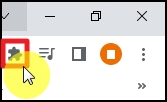
크롬 브라우저의 우측 상단을 보면 퍼즐 모양의 아이콘이 있습니다. 클릭해줍니다.

Improve YouTube를 설치하였다면 위와 같이 보일텐데 옆에 있는 점 3개 버튼을 클릭합니다.
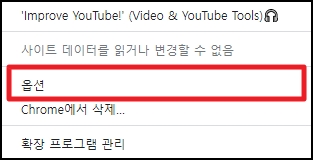
옵션을 클릭합니다.
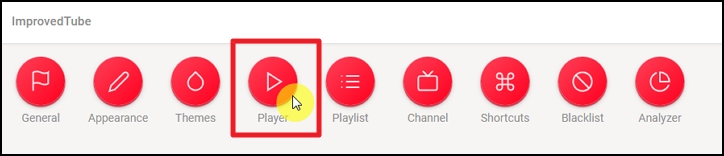
설정 화면에서 Player를 클릭합니다.
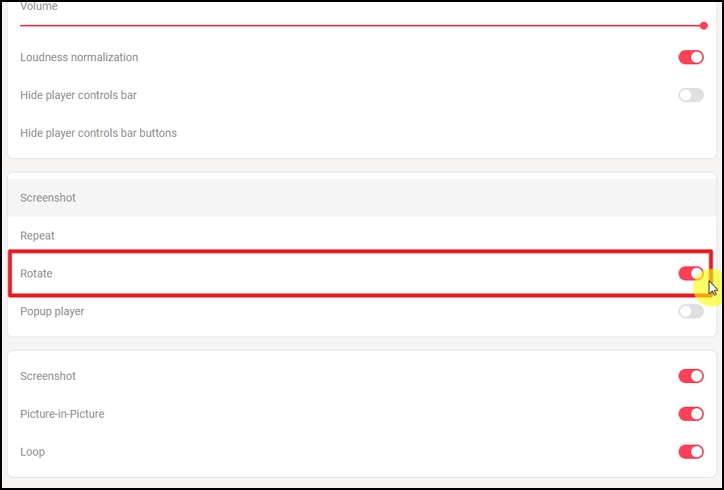
Player 설정에서 Rotate 설정을 ON으로 바꿔줍니다.

이제 유튜브에 가보시면 플레이어 좌측 하단에 회전 버튼이 생겼습니다.
클릭하면 90도, 180도, 270도 회전이 가능합니다.
참고로 회전시킬 때 미리 전체 화면을 하고 나서 회전을 하는 것을 권해드립니다.
이유는 직접 해보시면 알게 됩니다!
그럼 다들 유용하게 사용하시길~

'기타' 카테고리의 다른 글
| 키네마스터 정기 결제(구독) 취소 방법 (feat. 안드로이드) (0) | 2022.08.24 |
|---|---|
| 파워디렉터 : 그림자 파일이 손상되었거나 오류가 있어서 {경로}의 그림자 파일을 사용할 수 없습니다. (0) | 2022.08.17 |
| 모바일 삼성 인터넷 시작 페이지 변경 방법 (0) | 2022.08.04 |
| PC 엣지 브라우저 시작 페이지 변경 방법 (0) | 2022.07.11 |
| PC 크롬 브라우저 시작 페이지 변경 방법 (0) | 2022.07.10 |